前言:
每年的Amazon Prime Days就是PrimeMembership最期待的血(回)拚(本)日; 透過大規模的購買Amazon devices或是其他的特價商品, 會讓你有一種每年繳US$ 119很超值的錯覺.
(對我而言, 有無上限的照片上傳空間及免費的Prime Videos可看就很超值了 )
)
今年由於還賦閒在家, 所以購買的力道不若往年Orz. 不過最開心的, 就是我觀察了半年以上的Amazon Echo Show2有透過Alexa語音訂購US$ 60的折扣.經過十天的等待, 終於在今天整箱寄到囉~
關於Alexa語音折扣的相關文章可以看下方連結:
2021 Amazon Prim Days 將在6/21開始, 教您用Alexa order享折扣的方法(部分商品適用)
本次開箱會做以下的幾點介紹:
1. Echo Show 10靜態開箱及系統各部件介紹
2. Echo Show 10開機及設定
3. Echo Show 10亮點介紹, 包含:
(1) Smart Camera之操作介紹
A. 聽聲辨位
B. 居家監控
(2) Smart Display之進階應用
A. 可供操作之播放軟體介紹
B. Prime Video之播放
第一部分 - Echo Show 10靜態開箱及系統各部件介紹
好大一箱啊~不過主要都是為了放Echo Show 10

外箱有Amazon的笑臉

打開後裡面是Echo Show的正式包裝
外箱四個面分別有主要特色的部分, 分別是:

正面: 告訴你可以透過Smart Display做視訊通話
背面: Alexa us happy to help XD
左右:
1. 可以手動傾斜及follow你的聲音擺動的螢幕
2. 10’’的HD螢幕
3. 13MP的視訊鏡頭
4. 兩個高音喇叭; 一個低音喇叭
5. 支援Zigbee協定的Hub
6. 藍芽
7. Alexa語音助理
8. 可手動關閉的麥克風/視訊鏡頭
打開箱子, 內部上方可以看到熟悉的笑臉

唯一的配件就只有30W的電源
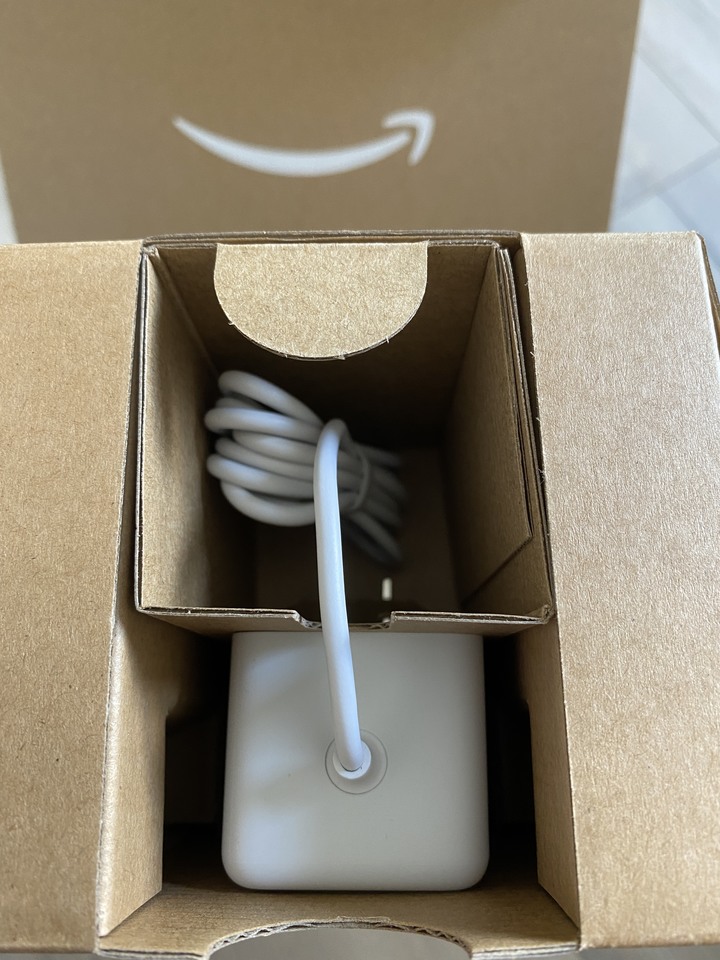
內部的說明書/指引

最有趣的是下面這張, 讓你做為設置Echo Show 10的參考, 因為Echo Show10具有可轉動的螢幕, 在這個半徑範圍內不能有東西, 以免有干涉甚至會撞壞Echo Show10.
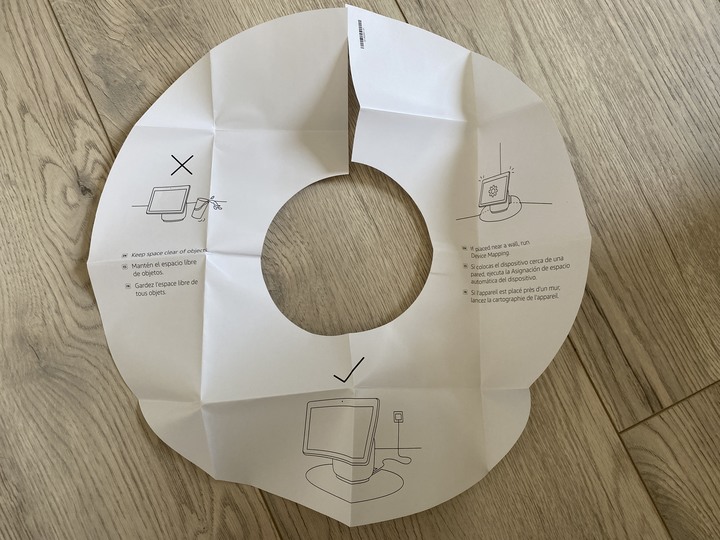
接下來拿出Echo Show10, 螢幕部分有罩著一塊保護袋

系統底部是電源插孔, 還有一些認證資訊

螢幕可做一定角度之傾斜

螢幕上方自左至右分別是靜音/音量-/音量+/實體按鍵(開關鏡頭)

正面中間是一個收音孔; 右方是13MP的視訊鏡頭
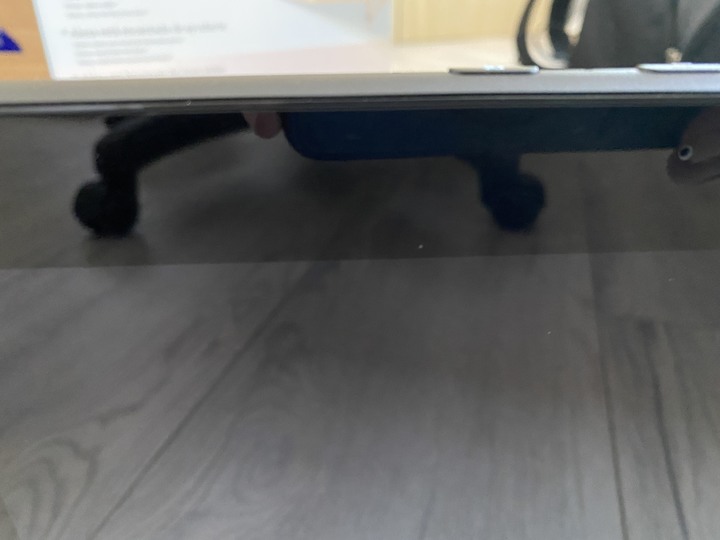
視訊鏡頭開啟/關閉

至此靜態開箱及各部介紹大致如上~
第二部分 - Echo Show 10開機及設定
有關於Amazon的devices, 我在台灣應該開箱了最少十多台 ; Amazon devices對擁有PrimeMembership或是已經設定過的人來說真的是非常的直覺就可以設定完成了. 尤其是擁有Display的智能音箱更是簡單, 所有操作都可以在觸控螢幕上進行.
; Amazon devices對擁有PrimeMembership或是已經設定過的人來說真的是非常的直覺就可以設定完成了. 尤其是擁有Display的智能音箱更是簡單, 所有操作都可以在觸控螢幕上進行.
P.S 因為螢幕反光嚴重會露出本人身影, 所以下方許多照片都採斜拍, 傷眼務怪
開機後會有熟悉的Amazon / echo字樣.

接著就是設定網路/語言; Smart Display可以觸控輸入就是方便!
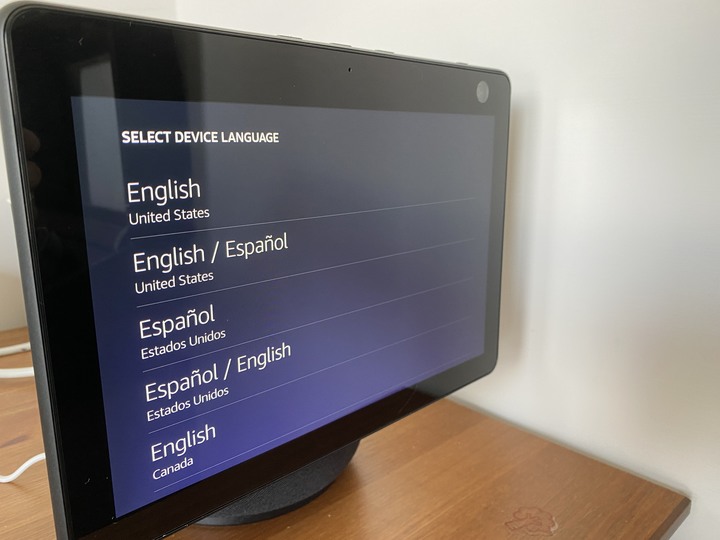
如果擁有Amazon帳號, 直接輸入Amazon帳號的密碼(除非你是買給別人的)

直接帶入你所有的原始設定(只要在Alexa APP上確認)

有一些額外需要你confirm的, 例如地區(因為我的帳單地址跟收件地址是不同的), 語言別還有時間都會因為地址不同而有所差異
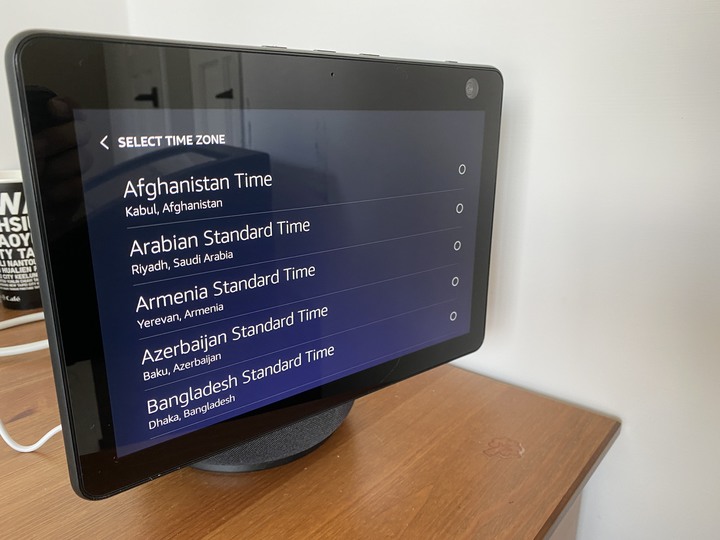
當然, 確認系統名稱也是必須的(尤其對我這個有十幾個Amazon device的人而言), 否則例如在通話的時候, 你會不知道要呼叫哪台系統

在Smart Display類型的產品, 還會選擇你要顯示在螢幕的照片或是圖像; 如果選擇顯示Amazon Photos, 就會問你要顯示那些照片(是我就全部會放女兒的照片 )
)
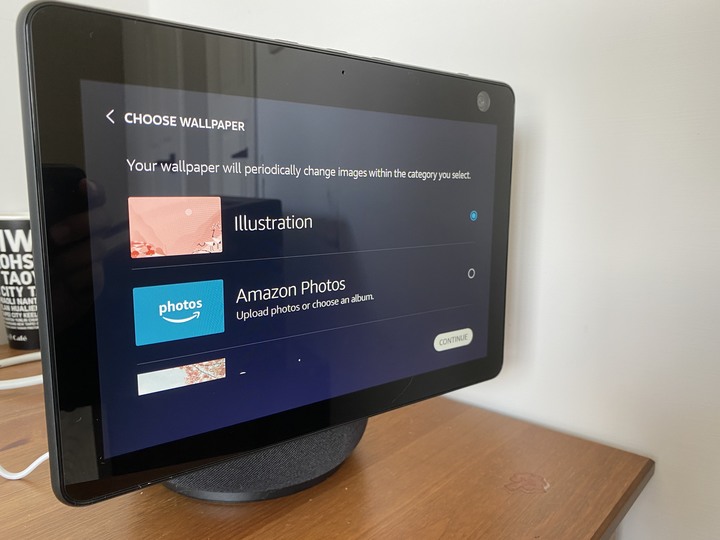
除了基本設定以外, 由於Echo Show10帶有Smart camera跟相對應的馬達轉軸結構, 所以有一些跟移動式螢幕相關的設定必須確認.
例如: 你是否同意由Smart Camera協住你進行居家監控? 是的話才能啟用監控功能

前面我們有提到過, 因為Echo Show10能夠旋轉, 所以需要淨空區域; 設定時他也會問你將Echo Show10放在哪種位置.

例如放在正中央/放在牆角/放在角落, 都會影響螢幕轉動的角度
接著會要你試著調整一下螢幕, 看是否會照你要求的方向做移動
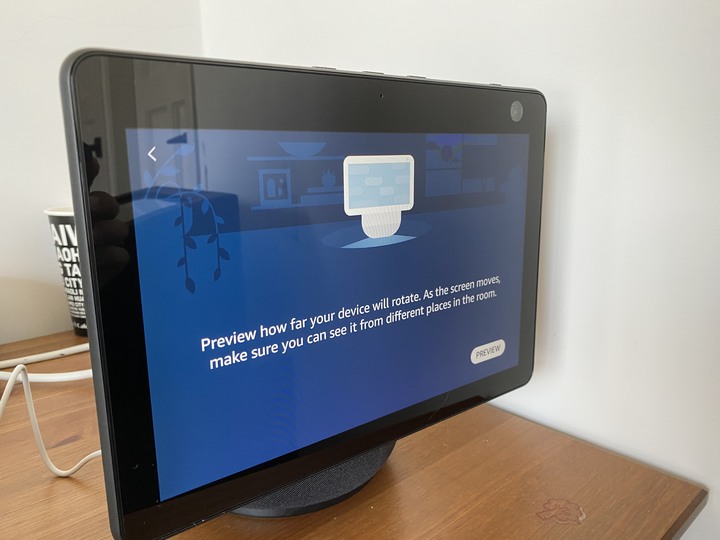
接著開始一連串的工商服務時間
介紹Amazon Sidewalk - 未來可以透過你的Amazon devices去增強你的收訊(很像Wifi repeater的感覺)

接著問你要不要花每個月USD 3.99購買Amazon Music

還有問你要不要買Amazon Audiobook (Audible)

選擇完不要( )以後, 就進入Echo Show 10的主頁啦~
)以後, 就進入Echo Show 10的主頁啦~

至此為止Echo Show10的基本設定已然完成. 因為許多細部設定都在我之前的文章裡有分享, 所以有空的話再去看一下我其他的文章吧~
第三部分 - Echo Show 10亮點介紹
(1) Smart Camera之操作介紹
A. 聽聲辨位
說到Echo Show10的亮點, 第一個一定是會跟著你擺動的螢幕. 這部分跟Facebook Portal系列會follow your move的smart camera不一樣, Echo Show10是整個鏡頭連同螢幕去追隨你的身影而移動.
如果不知道FB Portal的Smart Camera怎麼運作的, 請參考以下的FB Portal宣傳影片:
可以看到不管是FB Portal / mini / TV等, 全部都是靜止的設備

上面的第一代跟第二代設備我各有一台; 先前的開箱請看以下的連結:
全台首發 - Facebook的Smart Speaker - Portal (文長圖超多)
Facebook的二代Smart Speaker - Facebook Portal mini開箱
但Echo Show 10是你的聲音到哪裡, 他就跟到哪裡, 請看下的影片
(後面的Apple HomePod mini不小心入鏡了 )
)
當我呼叫Alexa的時候, 整個Echo Show10的鏡頭連同螢幕直接轉向我. 同時給各位感受一下音樂播放的效果
個人認為她的音質在低音跟環繞音效部分略遜於我手上的Belkin Soundform Elite以及Apple HomePod; 約略等於Harman Kardon Allure, 好於Google Hub Max及Echo Show2.
(1) Smart Camera之操作介紹
B. 居家監控
有了會移動的鏡頭, 你還可以拿它來做甚麼? 我想很多人第一時間一定都想到要拿來做監控吧?
沒錯, Amazon也想到了~
這裡就給大家看一下我手機上面的Alexa APP的截圖.
首先你進到Alexa APP, 選擇你的Echo Show 10裡面的"Camera""

接著就可以選擇你要透過Echo Show10的13MP鏡頭想看的地方
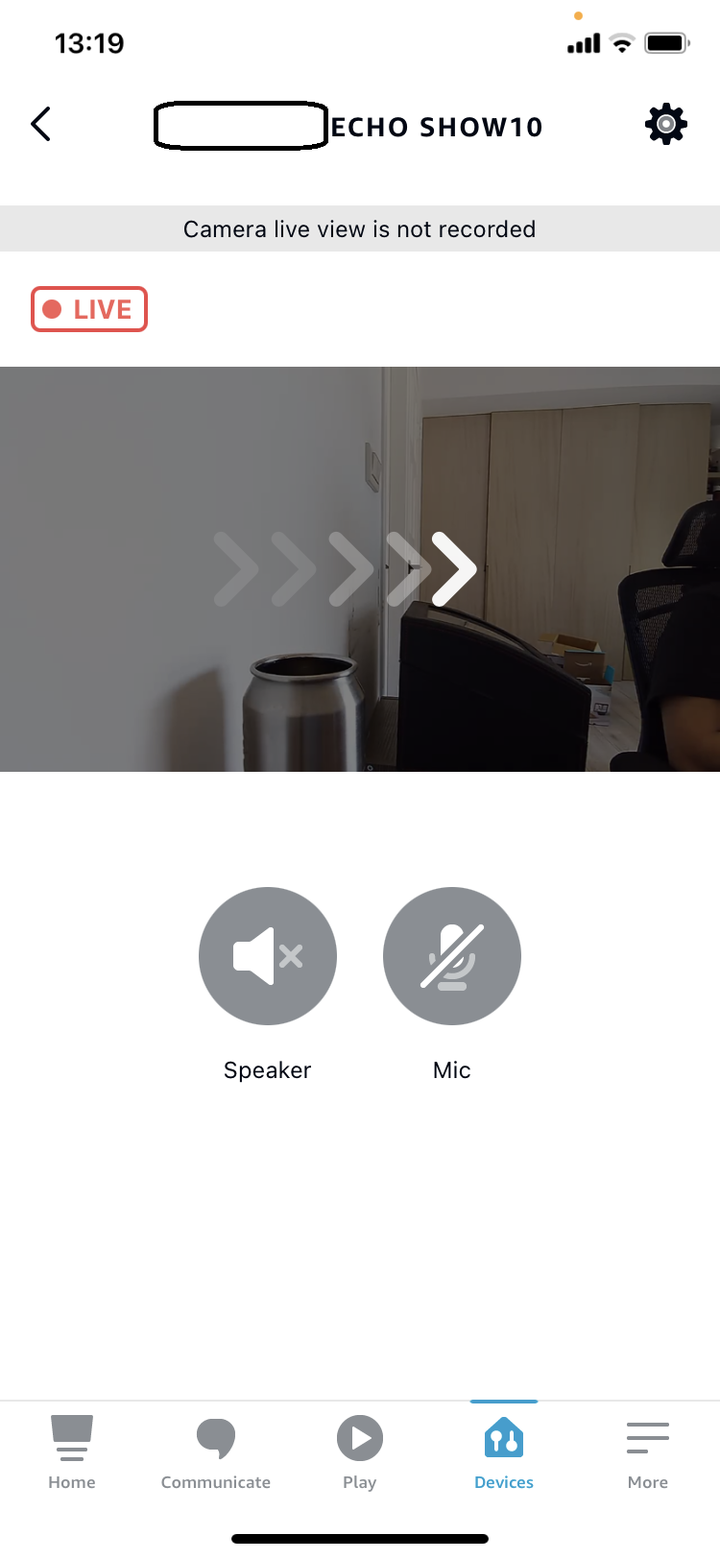
但當你關閉Alexa APP後, Echo Show10的居家監控功能就會關閉

以上就是居家監控的基本功能介紹
(2) Smart Display之進階應用
A. 可供操作之播放軟體介紹
Echo Show10在發布的時候就已經說到, 他不只支援自家的Prime Videos, 更支援其他的播放軟體
在首頁向左滑即可進入功能快捷列

可以看到上方有個Video選項, 按下去之後....
可以看到Echo Show10可以選擇以下的串流來源, 分別是:
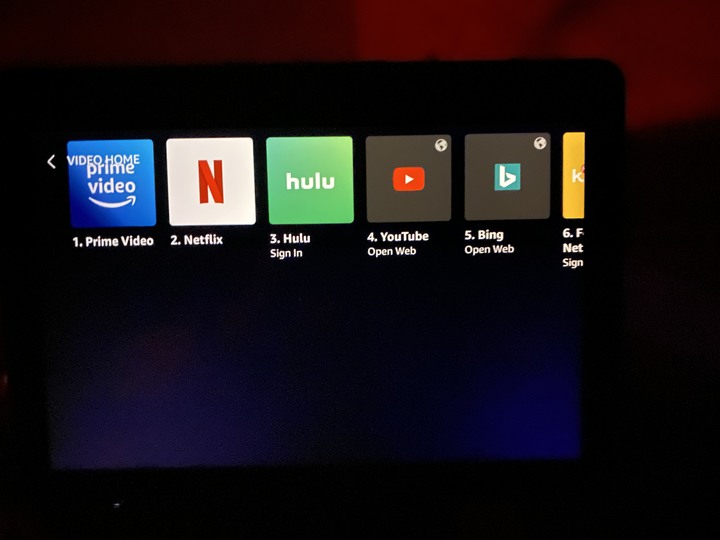
1. Prime Video
2. Netflix
3. Hulu
4. YouTube (透過開網頁方式支援)
5. Bing (透過開網頁方式支援)
6. Food Network Kitchen
7. Red Bull TV
8. Tubi
(我以為會有Twitch? 畢竟是Amazon底下的遊戲頻道; 還是整合到Prime Video了?)
雖然沒有像HBO+ / Disney+等頻道; 但比起只有Prime Video可看已有極大的進步了~
(2) Smart Display之進階應用
B. Prime Video之播放
既然已經開始有Prime Video的支援, 在此我們當然要來看一下在Echo Show 10上播放Prime Video的效果囉~~
進入Prime Video的方法, 你可以選擇前面的快捷功能列點選進入, 也可以透過語音, 類似"Alexa, show me Prime Video"的方式進到以下的選單

選擇Amazon Originals, Amazon自製的影集很多都看的到啊~

在此點選黑袍糾察隊; 不只每一集都由, 而且....

可以選擇中文字幕啊~

中文字幕播放的效果很好; 唯一不好的是我在暗處拍攝所以沒拍好
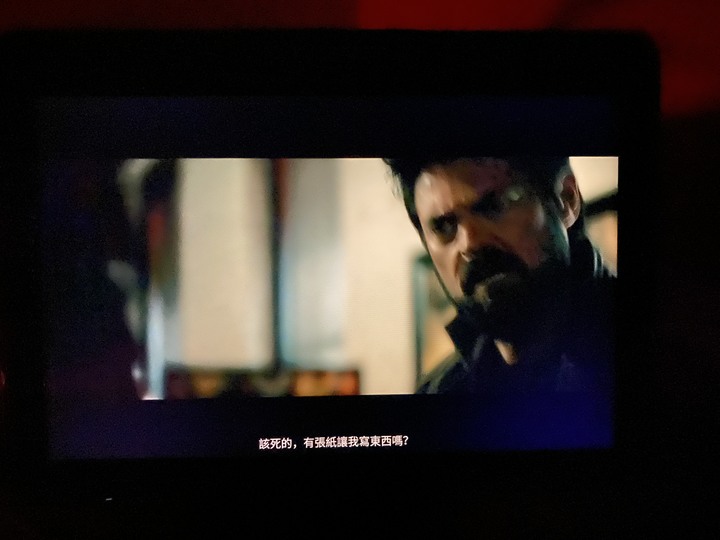
以下是透過語音輸入在Echo Show上看Prime Video傑克雷恩的影片(反光請見諒)
真實的觀影效果配上音效是很令人感動的; 再加上你跟他說Thank you, Echo Show10還會開心地搖晃螢幕真的是太~~~有趣了~~~~
結語
在Prime Days購入的Echo Show10, 比一台高階的平板便宜, 具有強大的聲音效果, 可以做居家監控, 可以控制智能家電, 還可以在台灣看Prime Video. 對我而言開箱到現在全部都是很好的體驗~ 害我平常會寫優缺點的, 都不知道缺點要寫甚麼了
我想唯一的缺點就是: 我閒置的Smart Speaker又變多了吧?

(我1/3的smart speakers放在這裡; 都快變成賣音響的了...)
以上, 謝謝收看~~




 留言列表
留言列表


